Kaip automatizuoti PDF arba DWG brėžinių eksportavimą, naudojantis SOLIDWORKS Task Scheduler
Šiame straipsnyje papasakosime, kaip panaudoti Task Scheduler įrankį, automatizuojant SOLIDWORKS dokumentų eksportavimą PDF arba DWG formatais.
SOLIDWORKS Task Scheduler yra pagalbinis SOLIDWORKS įrankis, leidžiantis automatizuoti daugybę pasikartojančių veiksmų - failų importavimas bei eksportavimas, konvertavimas, atnaujinimas, spausdinimas, brėžinių generavimas, macro vykdymas, simuliacijų bei vizualizacijų generavimas ir t.t.
Šiame straipsnyje rasite:
- Kaip išsaugoti visus projekto brėžinius PDF formatu
- Kaip išsaugoti visus projekto brėžinius DWG formatu
Kaip išsaugoti visus projekto brėžinius PDF formatu
1. Paleiskite SOLIDWORKS Task Scheduler, atsidarydami Windows Start meniu, ir SOLIDWORKS Tools aplankale pasirinkite SOLIDWORKS Task Scheduler:
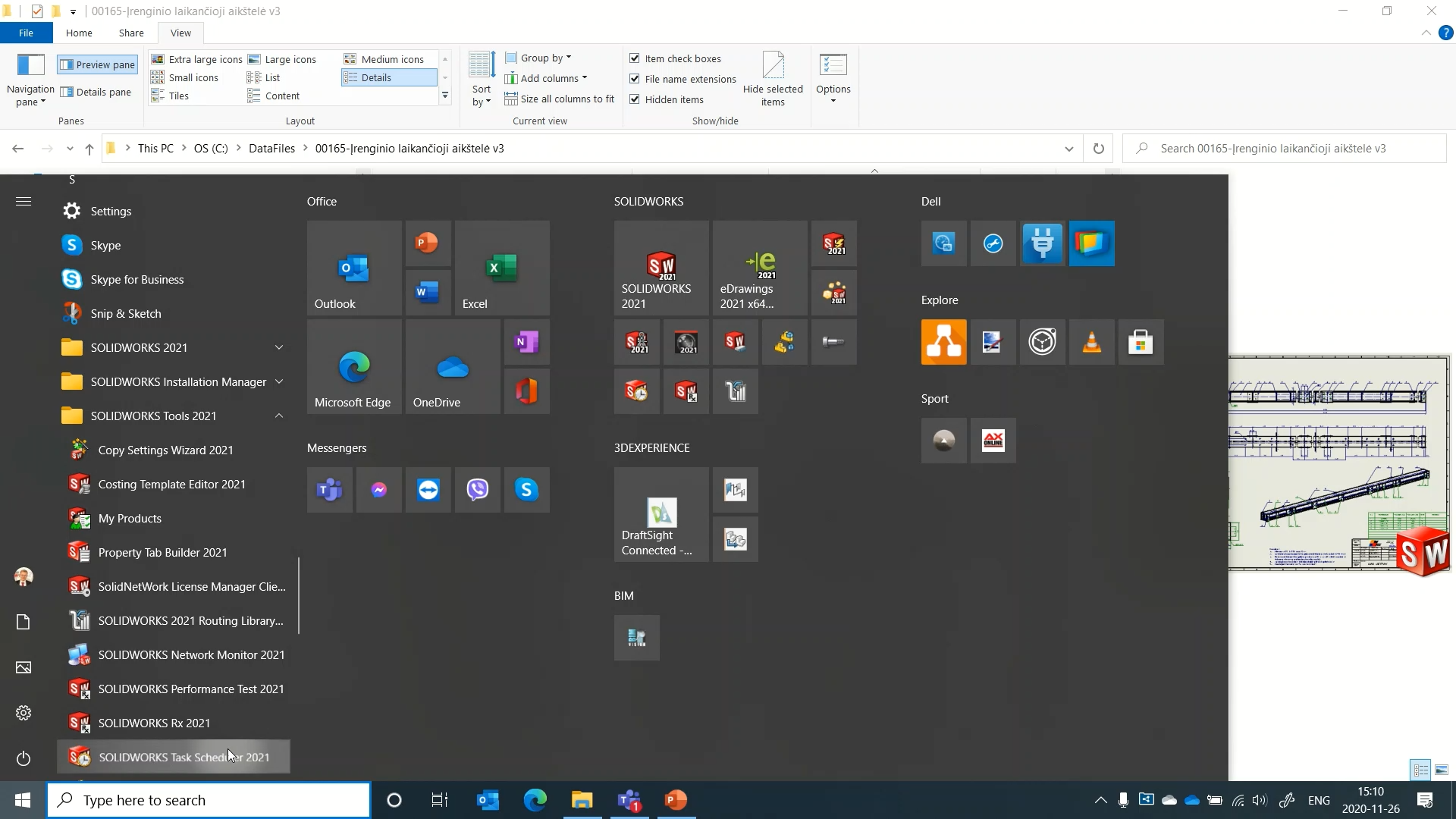
2. Atsidariusiame lange, kairėje pusėje, pasirinkite Export Files:
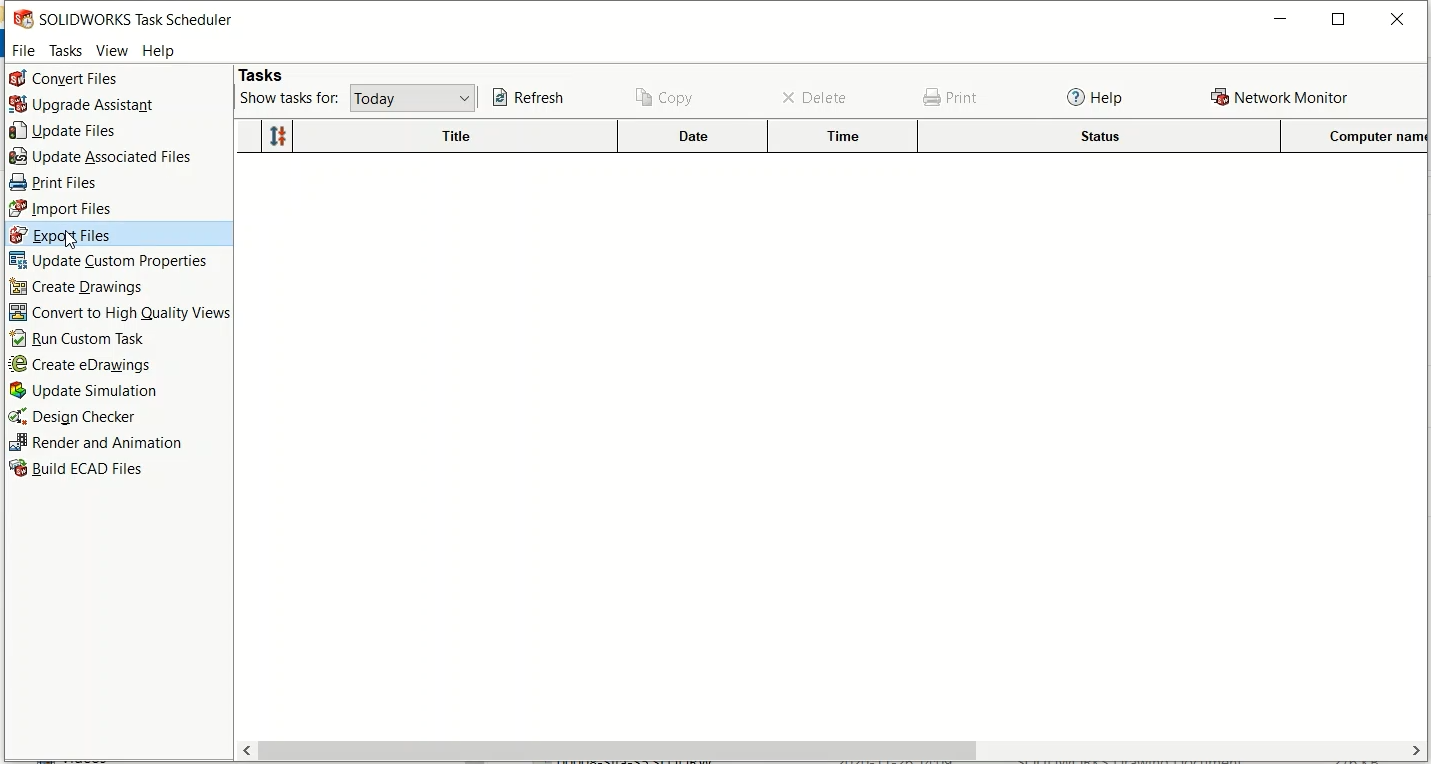
3. Atsidariusiame lange, Export file type laukelyje iš failų formatų sąrašo pasirinkite Adobe Portable Document Format (.pdf):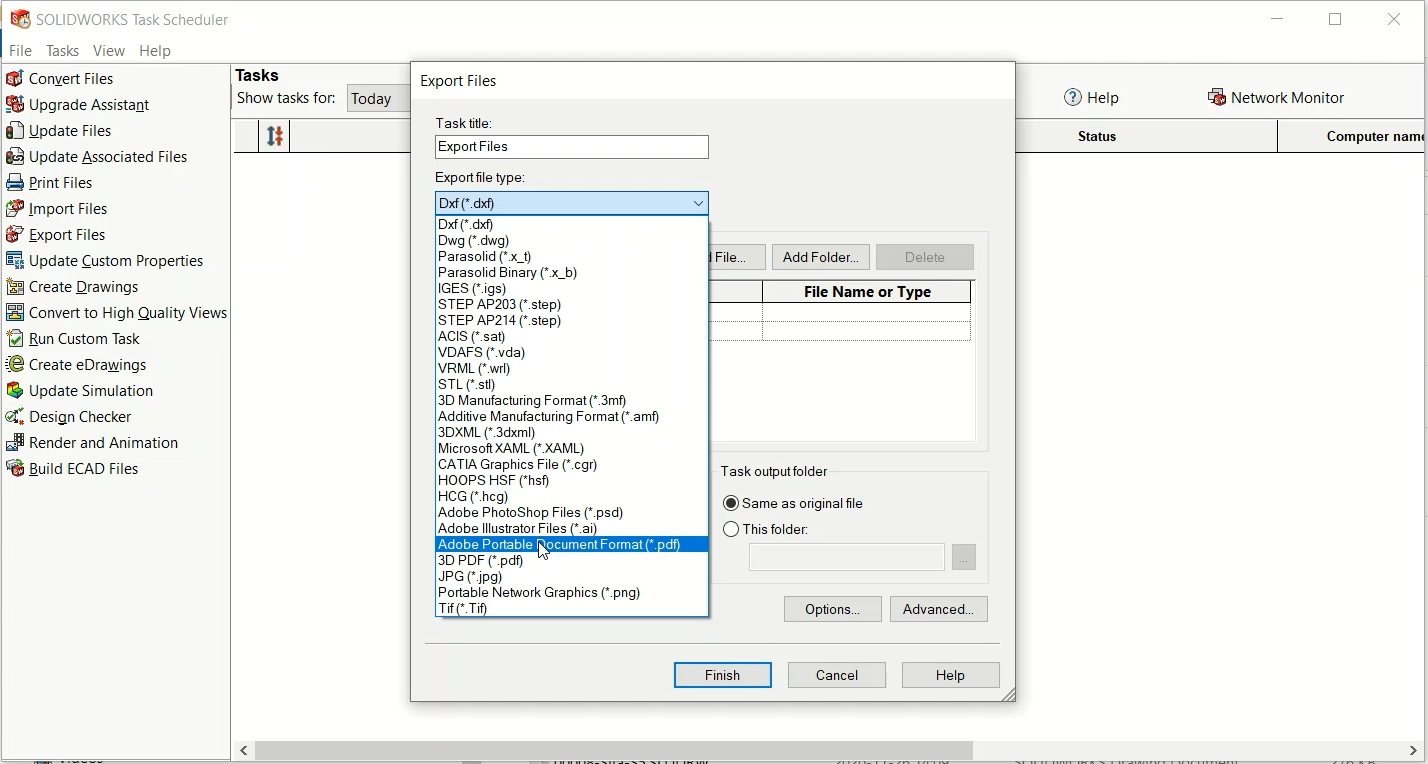
4. Prie Task Title įveskite užduoties pavadinimą, tada spauskite Add Folder ir nurodykite aplankalą, kuriame yra projekto failai. Jis bus įtrauktas į sąrašą. Jei norite, galite nurodyti ir daugiau aplankalų. Šalia aplankalo pavadinimo, File Name or Type stulpelyje iš sąrašo pasirinkite *.drw, *.slddrw. Tai yra filtras, leisiantis atlikti eksportavimą tik brėžinių failams.
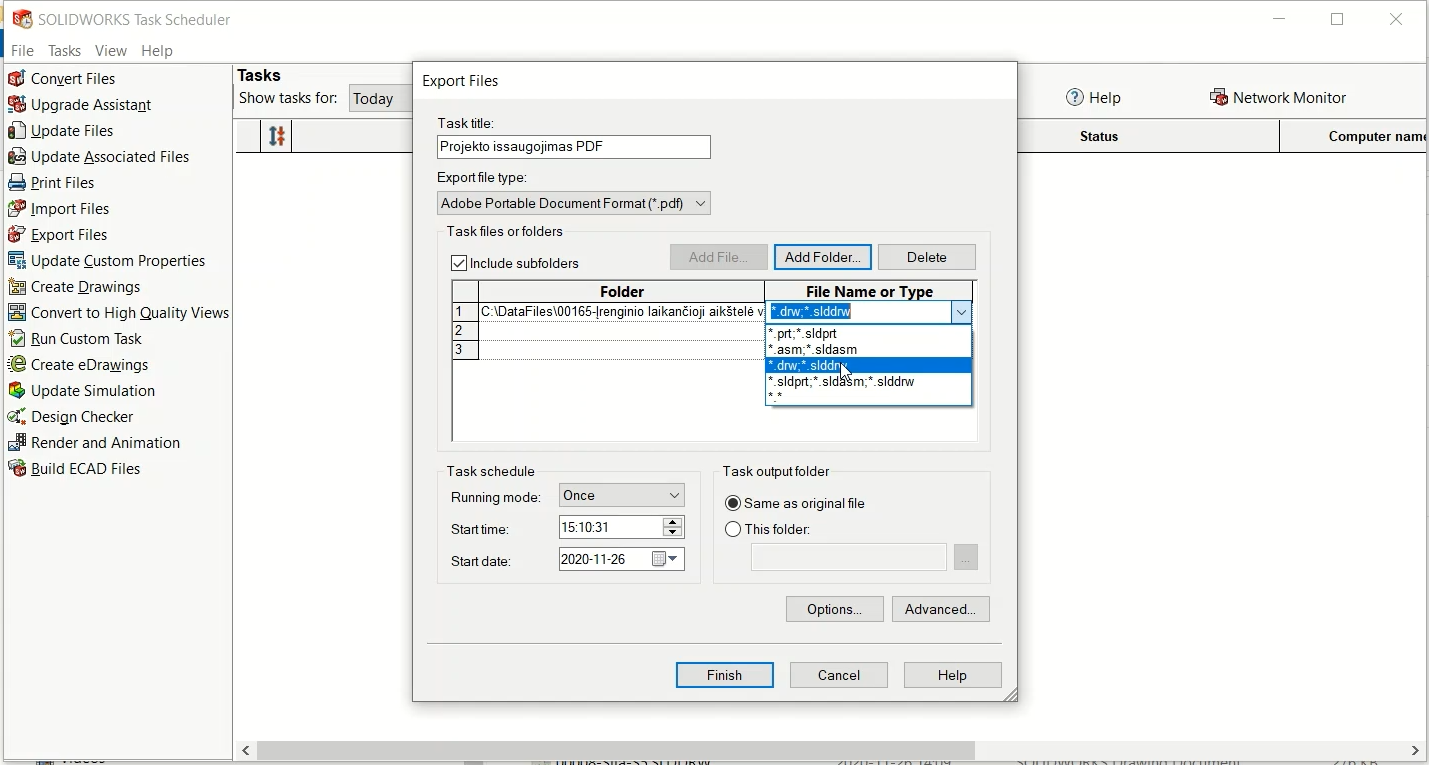
5. Jei norite kad užduotis būtų vykdoma iš karto, Task schedule laukelyje nieko nekeiskite, arba galite nurodyti vėlesnį laiką, kada ši užduotis bus vykdoma. Task output folder galite nurodyti aplankalą, kur atsidurs sugeneruoti PDF failai. Jei paliksite Same as original file, PDF failai atsidurs šalia SOLIDWORKS brėžinių. Galiausiai, spauskite Finish.
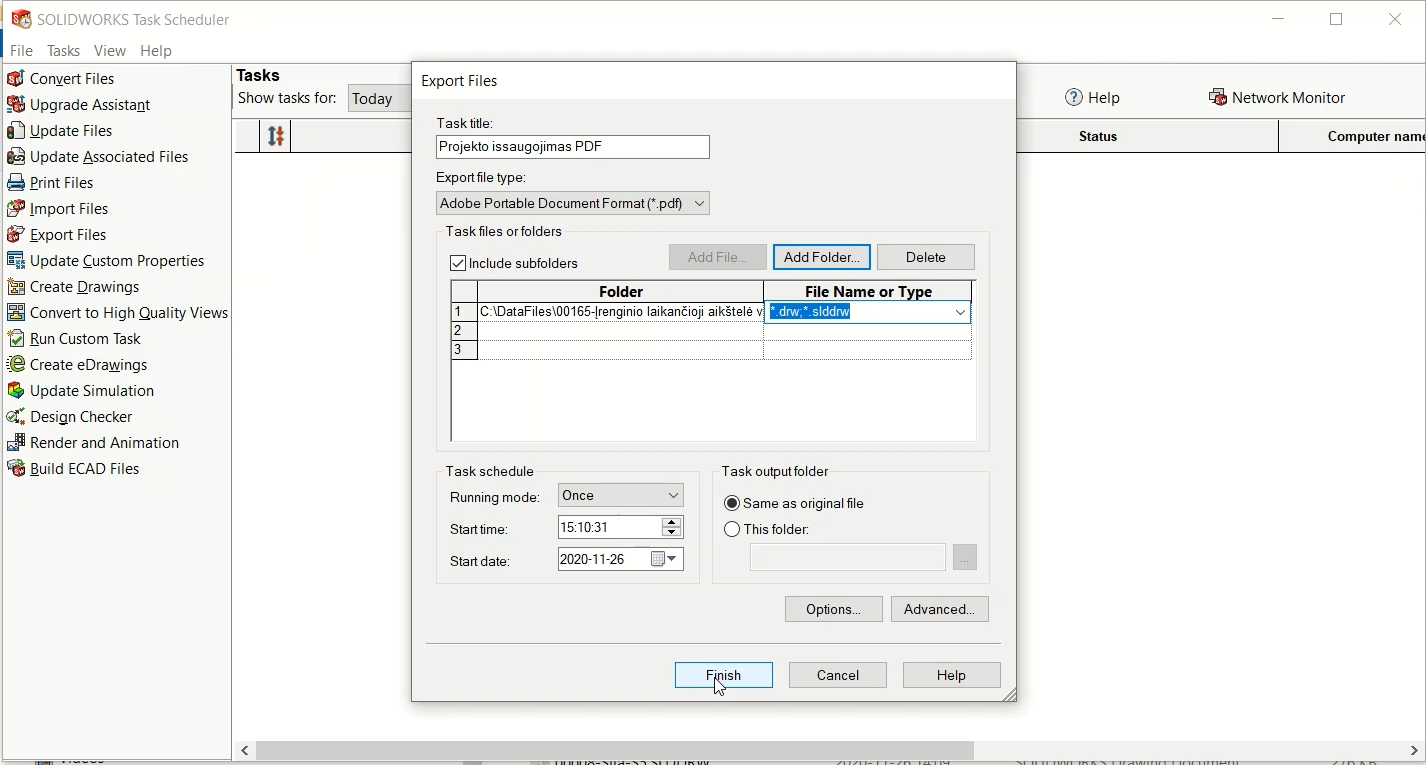
6. Jei nenurodėte vėlesnio laiko, užduotis bus iškart pradėta vykdyti, ir sąraše galėsite pamatyti kiekvieno failo statusą. Jeigu atrodys, kad niekas nevyksta, paspauskite Refresh, ir statusai atsinaujins.
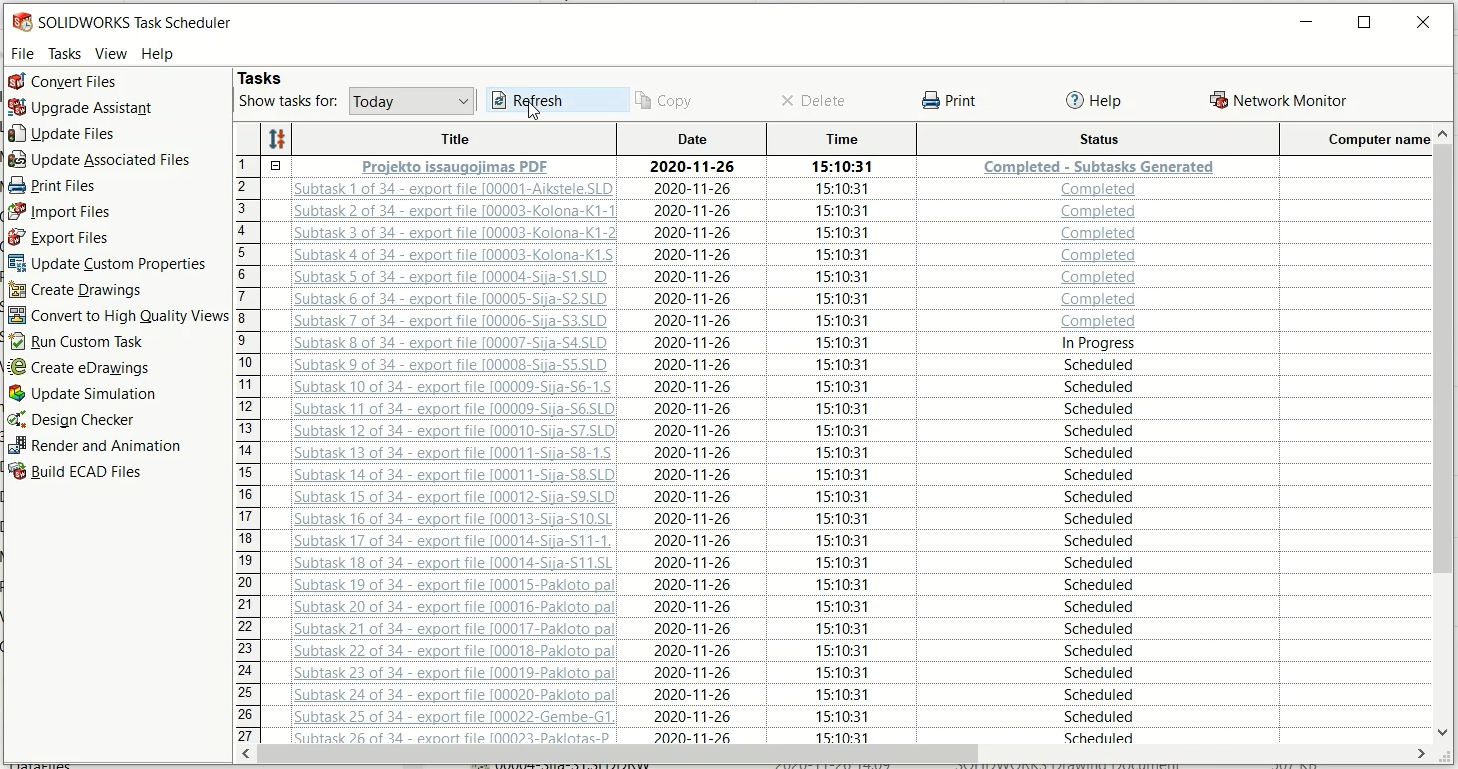
7. Galiausiai, kai visų failų statusas bus Completed, nunaviguokite į aplankalą, į kurį buvo nurodyta išsaugoti failus, ir ten rasite savo sugeneruotus PDF failus.
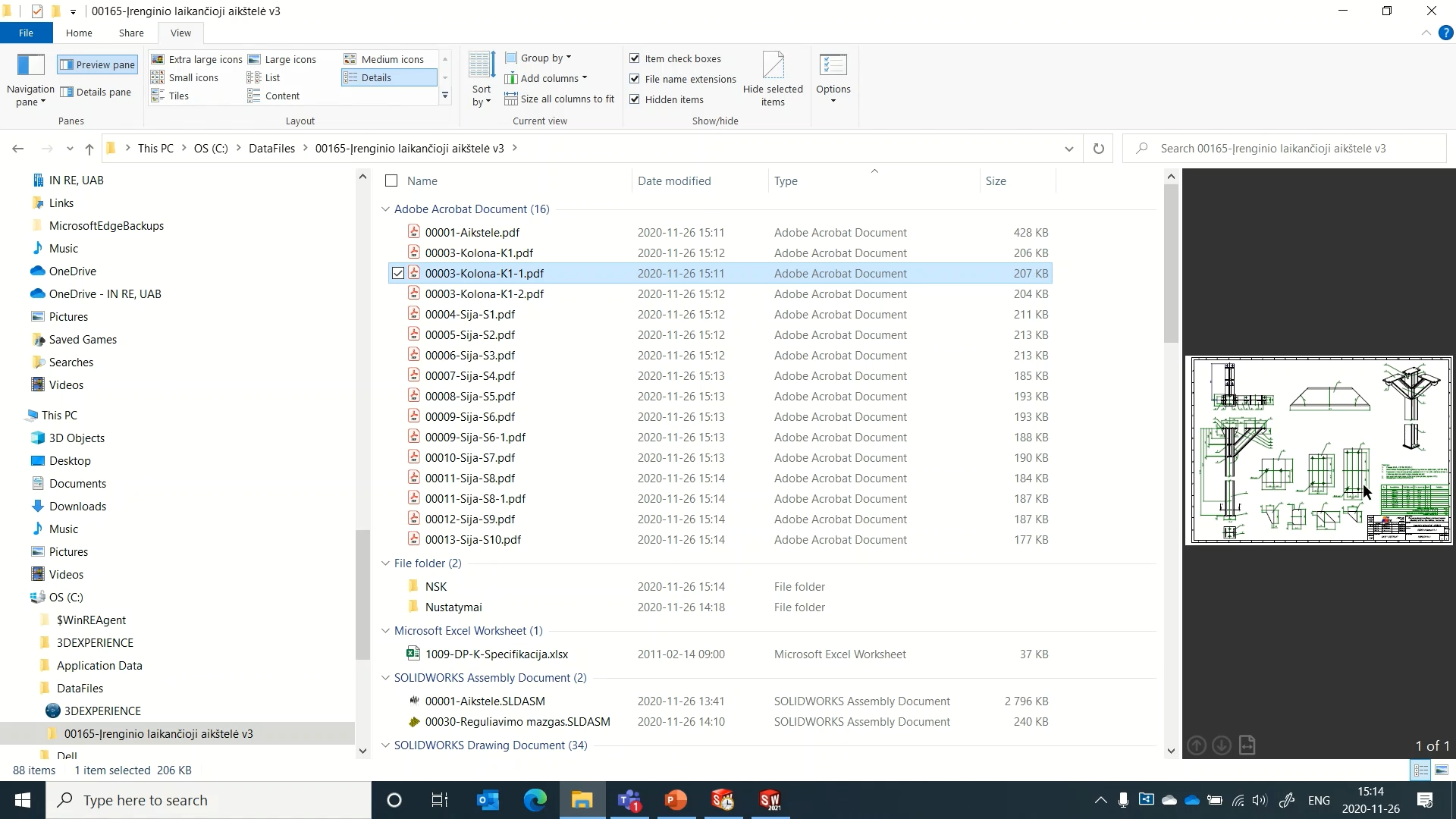
Kaip išsaugoti visus projekto brėžinius DWG formatu
Visi žingsniai yra identiški išsaugojimui PDF formatu, tačiau 3. žingsnis šiek tiek skiriasi:
3. Atsidariusiame lange, Export file type laukelyje iš failų formatų sąrašo pasirinkite Dwg (.dwg):
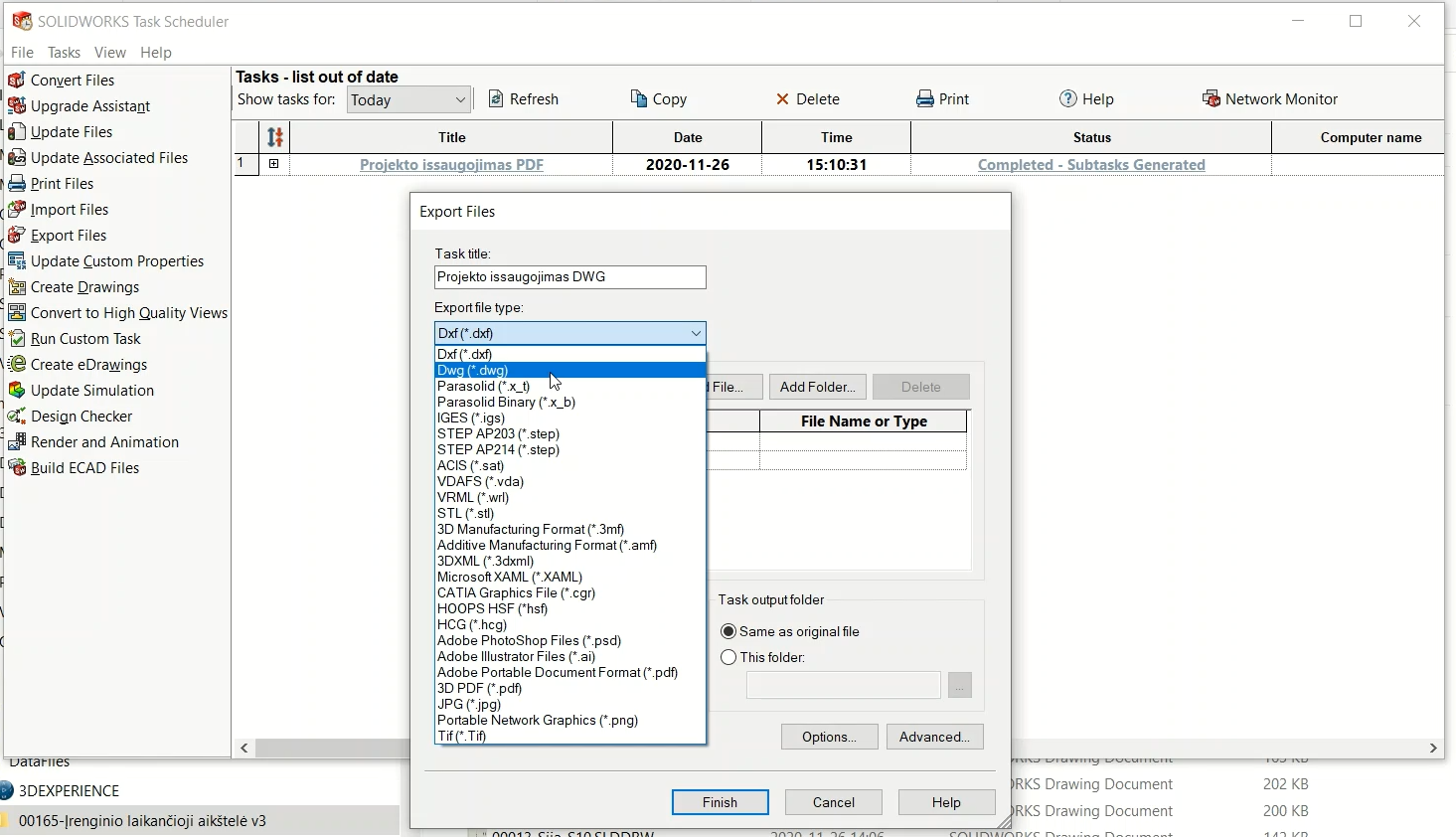
Jei kyla sunkumų ar turite klausimų, kreipkitės į mus.